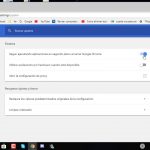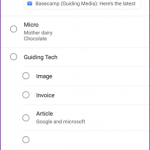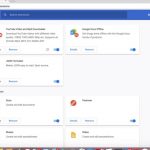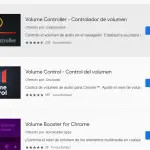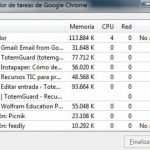Tabla de contenidos
Aunque Google Chrome ha ganado popularidad a lo largo de los años, sigue compitiendo con Safari, el navegador web predeterminado de Apple. Safari, fiel a la reputación de simplicidad de Apple, ofrece a los usuarios un navegador web receptivo, altamente funcional y estéticamente agradable, que hace que la realización de todas tus tareas diarias sea muy sencilla.
Sin embargo, Safari no es perfecto, y como cualquier navegador web, puede ralentizarse después de un uso continuo. Esto es completamente normal. Esta ralentización tiende a ocurrir lentamente con el tiempo, que es difícil notar el cambio de inmediato, hasta que un día, te encuentras, confundido en cuanto a por qué el navegador está tardando demasiado en cargar una simple página web.
Este problema no suele ser motivo de preocupación y puede resolverse fácilmente. Puedes acelerar el Safari usando algunos consejos y trucos. Esto, en última instancia, aumentará tu productividad y te permitirá lograr más en tu día. Para comenzar y acelerar tu navegador web Safari, sigue los siguientes consejos y trucos. Ten en cuenta que aunque este artículo utiliza instrucciones y consejos basados en el Mac, también puedes utilizar estos ejemplos para iOS, ya que las técnicas serán las mismas, sólo que con opciones de menú ligeramente diferentes.
Actualizar Safari y su sistema operativo
La forma más fácil de asegurarse de que una aplicación funciona a la máxima velocidad, es asegurarse de que está actualizada con la última actualización del software. Apple actualiza constantemente Safari. Estas actualizaciones incluyen mejoras de velocidad en el código. La actualización del software en tu sistema operativo también marcará la diferencia, así que asegúrate de que tu sistema tenga instalada la última actualización de software. Para comprobar si hay alguna actualización disponible, sigue los pasos que se indican a continuación.
1. Abre la App Store .
2. Haz clic en la pestaña Actualizaciones .
3. Comprueba si hay alguna actualización disponible para Mac OS, o para Safari.
4. Haga clic en Actualizar .
5. Por favor, espere a que se instale la actualización.
Si usas un iPhone, buscarías las actualizaciones de software en la aplicación Settings . Haz clic en General ; Actualización de software ; Download & Install > Install . No importa qué sistema de dispositivo esté utilizando, por favor sea paciente mientras se instala el software y evite interrumpir el proceso. Actualizar el software para nuestras aplicaciones y sistemas se ve a menudo como una tarea que los usuarios ignoran, sin embargo, esto es un error. Al mantener el software actualizado, estás resolviendo muchos problemas que tal vez ni siquiera sepas que tienes.
Limpiar el caché
La caché es la memoria almacenada por Safari cuando accedes a una página web, con el fin de que las futuras visitas a esa página web sean fluidas y rápidas. Cada vez que visites una nueva página web, Safari descargará la información en el caché. Si tu caché está lleno de un gran volumen de datos, Safari tardará más tiempo en examinarlos. Para acelerar las cosas, deberías vaciar tu caché de vez en cuando. Para empezar, sigue las siguientes instrucciones.
1. Lanza Safari en tu Mac .
2. Haz clic en Safari en la barra de menú de la parte superior izquierda.
3. Haga clic en Preferencias.
4. Haga clic en Avanzado.
5. Hacia abajo, haz clic en la casilla de verificación de Mostrar el menú Desarrollo en la barra de menús .
6. Haz clic en Desarrollar en la barra de menú.
7. Haga clic en Caches vacíos .
Intenta hacer esto a menudo, si eres un navegador de Internet pesado, ya que te asegurará un rendimiento de máxima velocidad.
Deshabilitar las extensiones innecesarias
Si has estado usando Safari durante muchos años, es probable que tengas muchas extensiones de navegador instaladas, muchas de las cuales ya no necesitas. Por suerte, puedes eliminar fácilmente estas extensiones, con sólo pulsar unos pocos botones. Para empezar, sigue las instrucciones que aparecen a continuación. Las instrucciones que aparecen a continuación suponen que has seguido los pasos 1-5 anteriores para añadir la opción Desarrollar en la barra de menús de Safari.
1. Lanza Safari en tu Mac.
2. Haz clic en Desarrollar usando la barra de menú hacia la parte superior de tu pantalla.
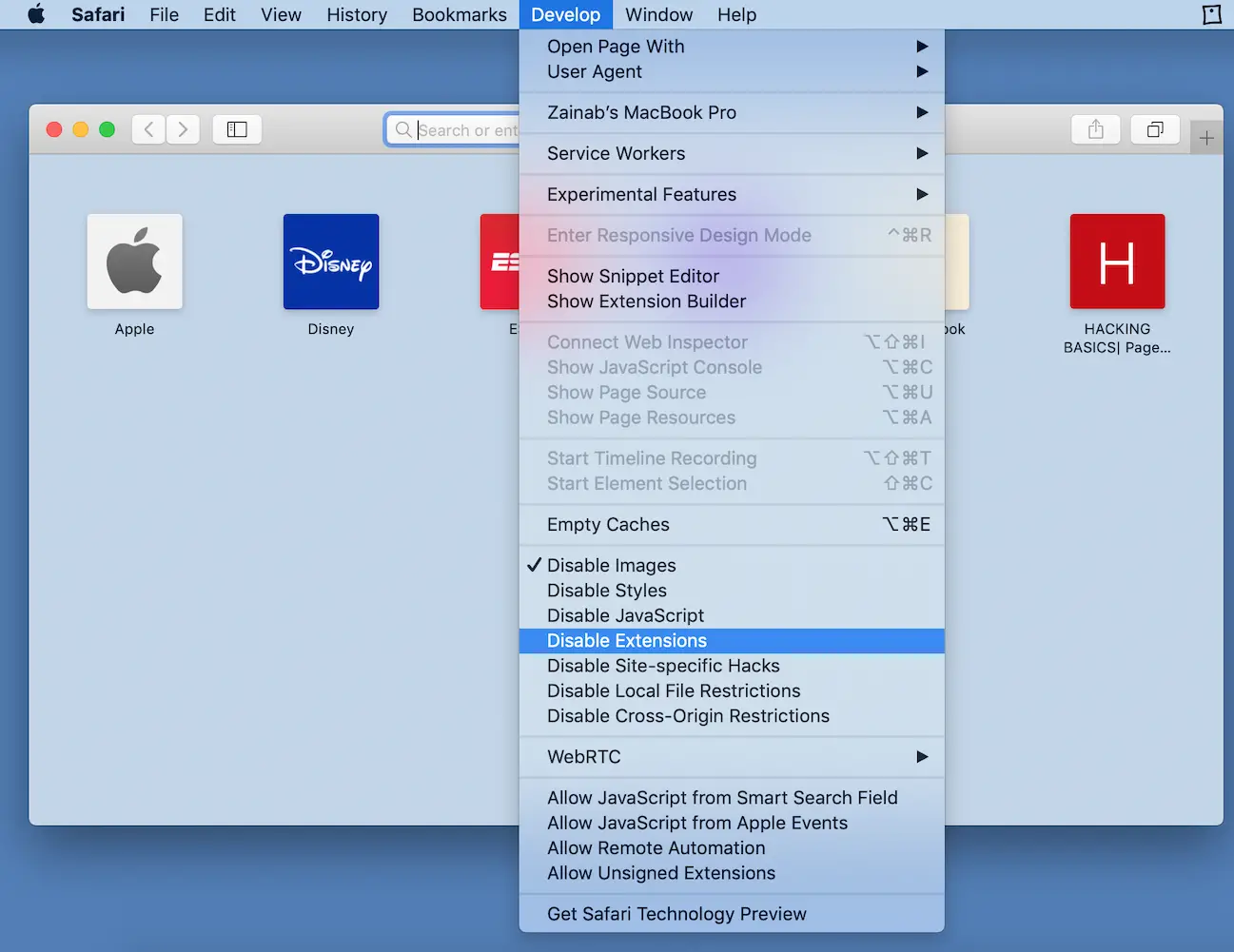
3. Haga clic en Deshabilitar extensiones . Después de hacer esto, comprueba si la velocidad de tu navegador ha aumentado. Si es así, habilita las extensiones una vez más.
4. Haz clic en Safari en la barra de menú superior.
5. Haga clic en Preferencias .
6. Haz clic en la pestaña Extensiones .
7. Desinstale cualquier extensión que ya no use o necesite.
Si eres un ávido fanático de las extensiones, deberías limpiar tus extensiones, de vez en cuando.
Configurar los ajustes de los plug-ins
Aunque los plug-ins, como las extensiones, pueden hacer que tu experiencia de navegación sea mucho más eficiente, si tienes demasiados plug-ins, puede ralentizar tu navegador. Esto se debe a que cada vez que ingreses un comando en Safari, el navegador tendrá que asegurarse de que esté en línea con los plug-ins que has instalado. Para reducir la cantidad de plug-ins activos que Safari utiliza actualmente, sigue las siguientes instrucciones.
1. Abre Safari en tu Mac.
2. Haz clic en Safari de la barra de menú superior, hacia la izquierda.
3. Haga clic en Preferencias .
4. Haga clic en Sitios web .
5. Haga clic en la casilla de verificación a la izquierda del plug-in que desea desactivar.
Limitando el número de plug-ins que se ejecutan en tu navegador, acelerarás enormemente el tiempo de navegación.
Borrar el historial de navegación
Si eres un navegador de Internet pesado, es probable que Safari haya guardado información de los miles de sitios web que has visitado a lo largo de los años. Esto puede ralentizar el navegador. Es mejor mantener un historial breve, para asegurar la máxima velocidad y rendimiento al navegar por la web. Para limpiar tu historial de navegación, sigue las siguientes instrucciones.
1. Abre Safari en tu Mac.
2. Haz clic en Historia en la barra de menú superior.
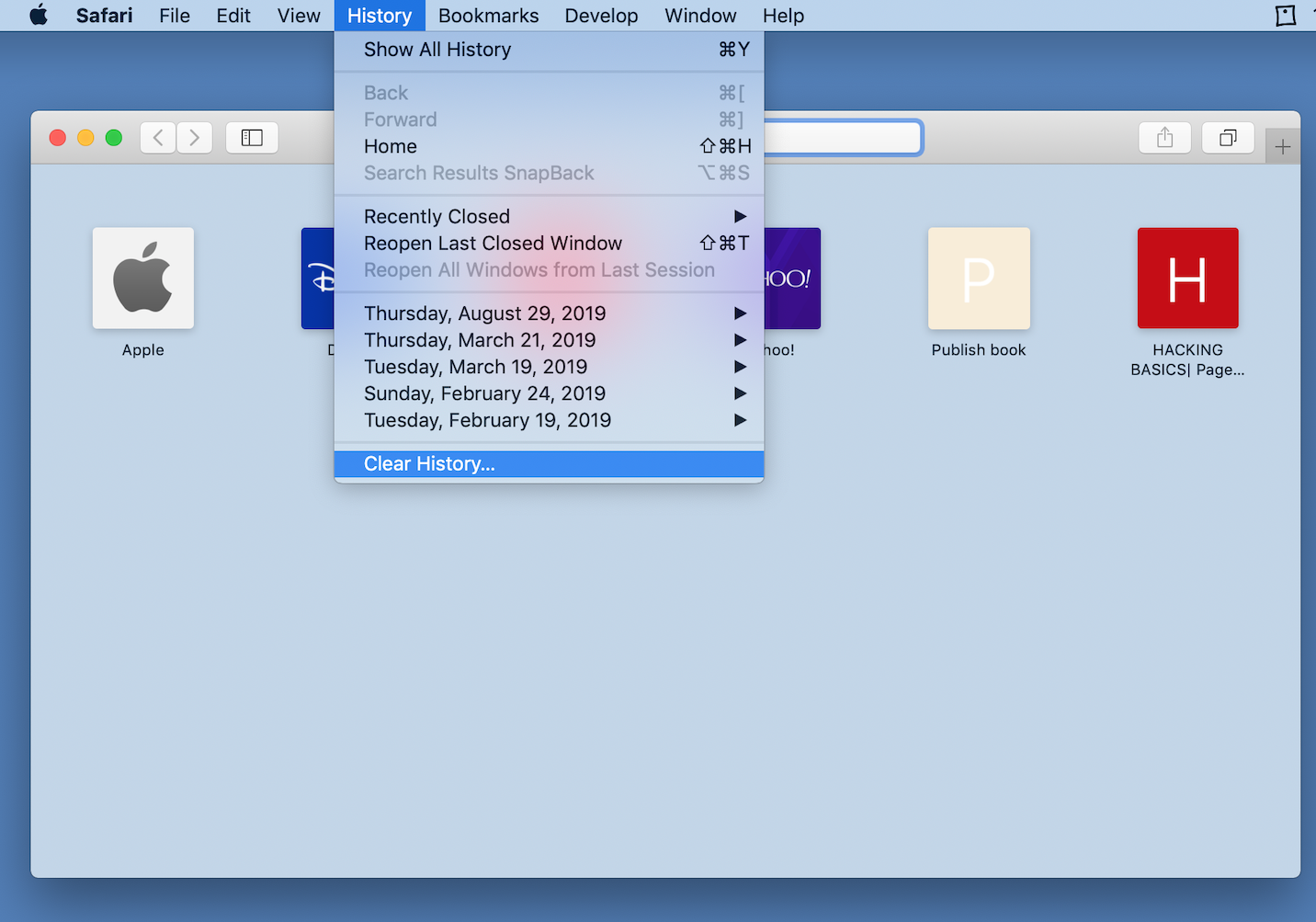
3. Haz clic en Borrar la historia… hacia la parte inferior del menú desplegable que apareció.
Si estás limpiando tu historial después de mucho tiempo, es probable que la velocidad de Safari ahora aumente significativamente. Además, al limpiar tu historial de navegación, también estás liberando una buena cantidad de espacio en el disco, que podría ser utilizado en otros lugares.